Android Studioで無料版のGenymotionを利用する
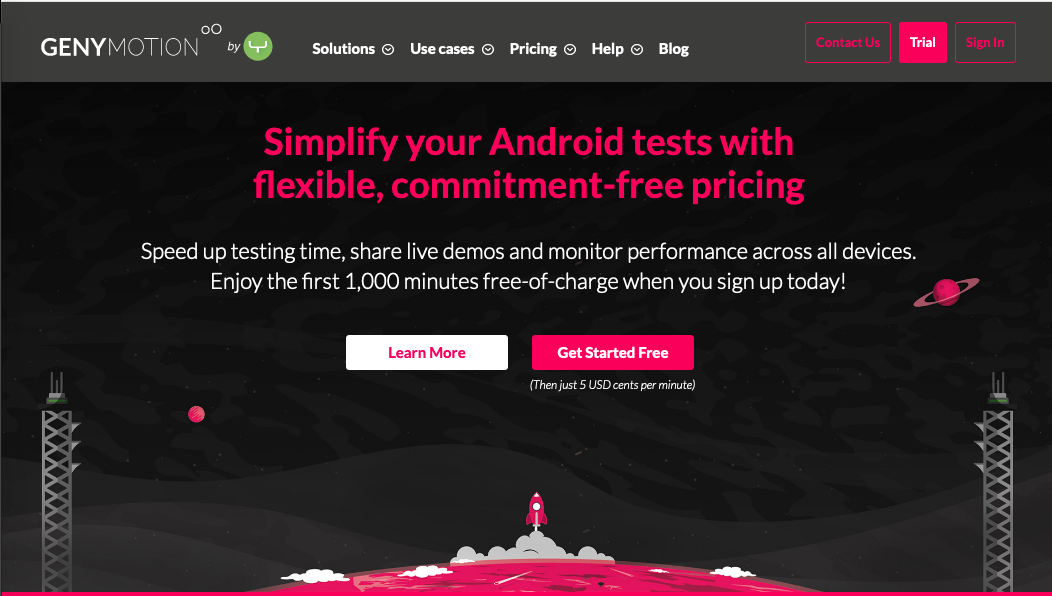
Android Studioに付属しているエミュレータが重くて実行できないので、AndroidエミュレータのGenymotionを利用してみました。Genymotionは個人利用だと無料なので、今回はそれを使います。
Genymotionインストール
無料版は公式サイトのHelp->Genymotion Desktop->Fun ZoneからDLし、インストールします。
このDLページが見つからなくて時間かかりました・・・
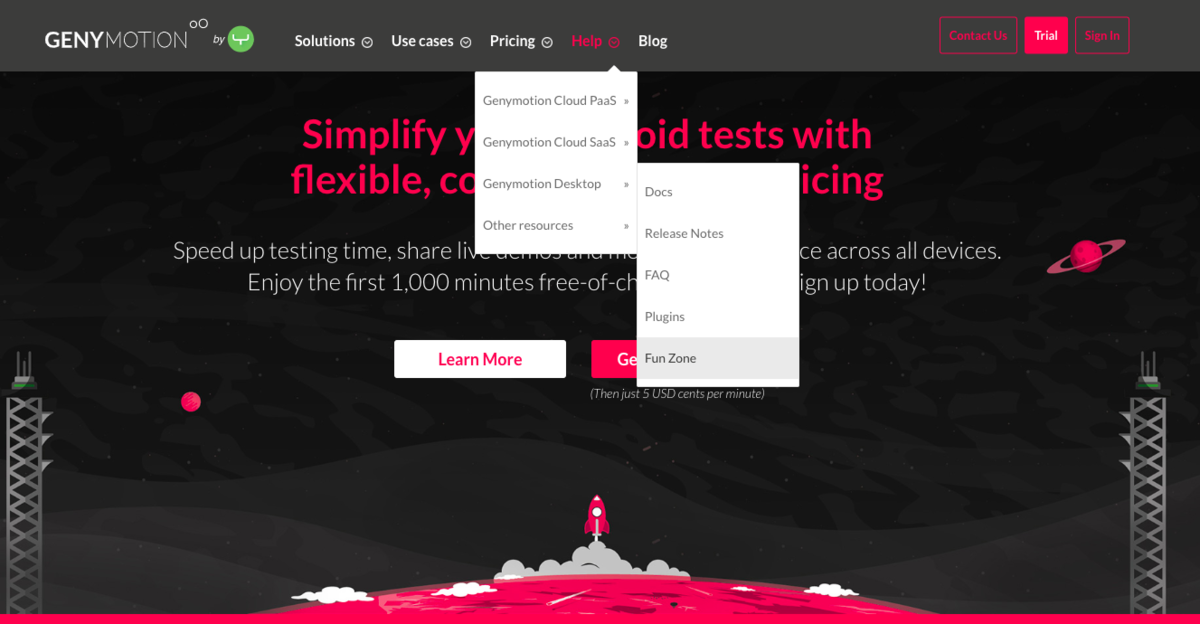
VirtualBoxインストール
GenymotionをインストールしようとするとVirtualBoxをインストールしてーと言われるので、 公式サイトからDLしインストールします。
現時点の最新版のVirtualBox 6.0.8を導入しましたが、問題なく動作しました。
Geneymotionでエミュレータ起動
利用したいデバイスをインストールします。
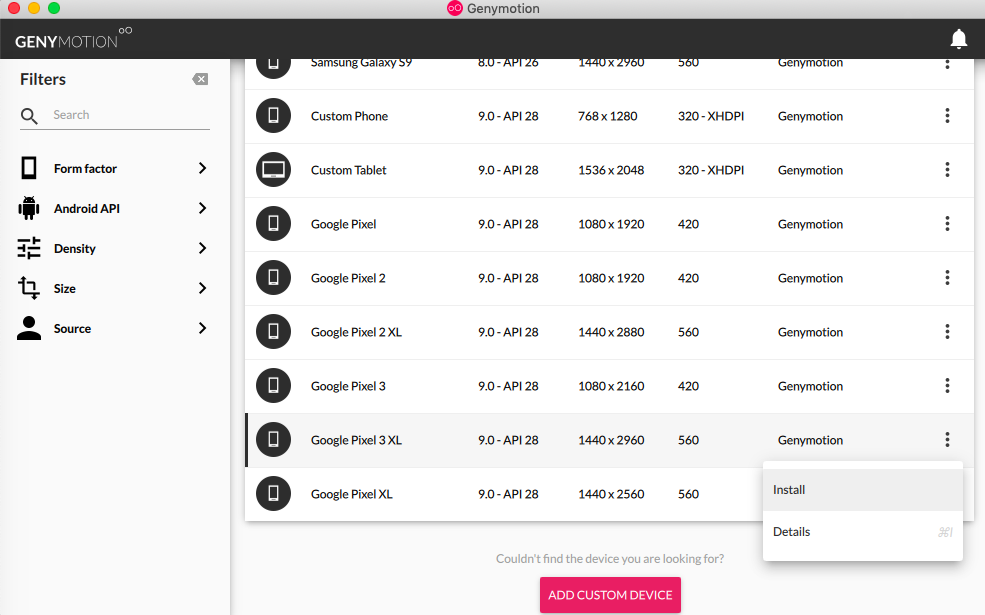
インストールしたデバイスを起動します。
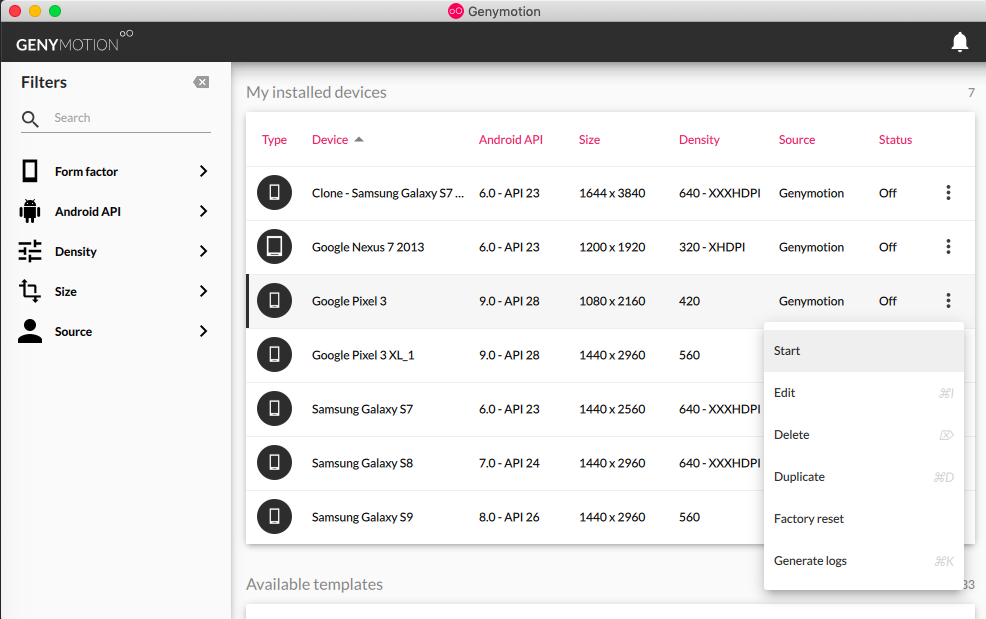
こんな感じで表示されます。
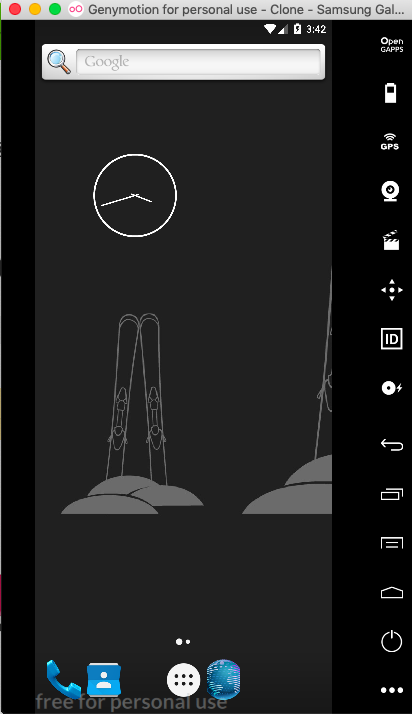
Android Studioと連携
Android Studio->環境設定->プラグインにあるGeneymotionをインストールします。
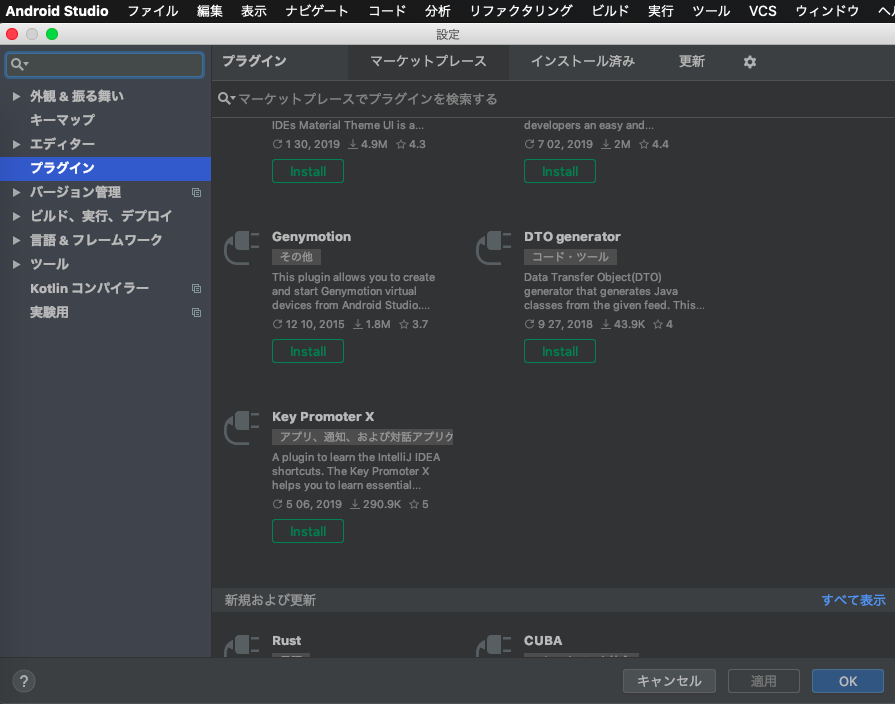
ツールバーに表示されているGeneymotionのアイコンをクリックし、パスを入力します。
/Applications/Genymotion.app
Geneymotionでインストールしたデバイスが表示されていたら問題ないです。
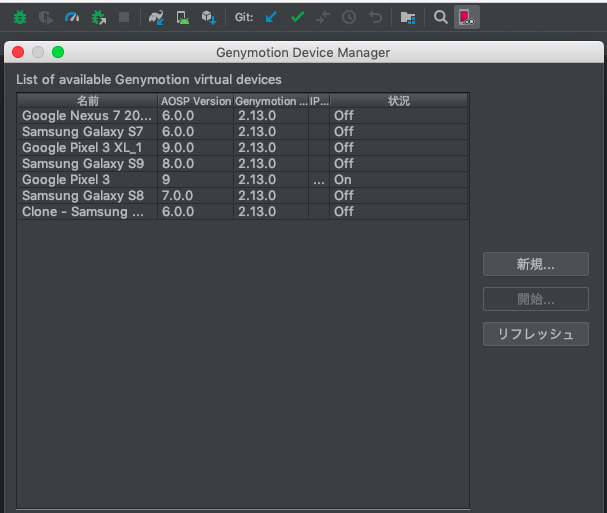
エミュレータ上でアプリを起動
エミュレータを起動した状態でAndroid Studio上で実行ボタンを押下したら、起動中のエミュレータが表示されます。 エミュレータを選択してOKボタンを押下すると、エミュレータ上でアプリが起動されます。
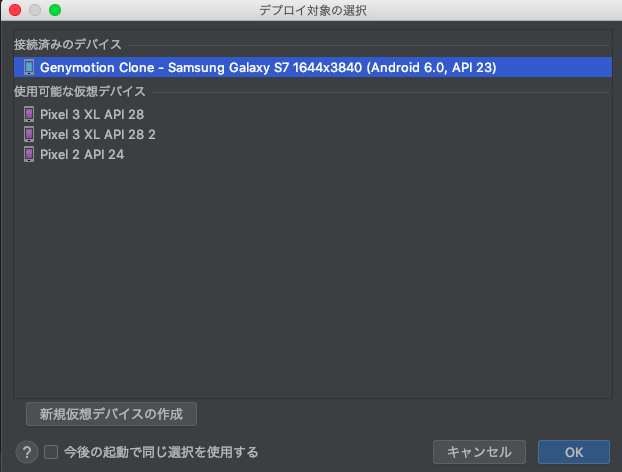
最後に
Android Studioのエミュレータより起動スピードは早いですが、やはり起動時はPCに負荷かかりますね。 PCのメモリが4GBなので、8GBにスペック上げたい・・・